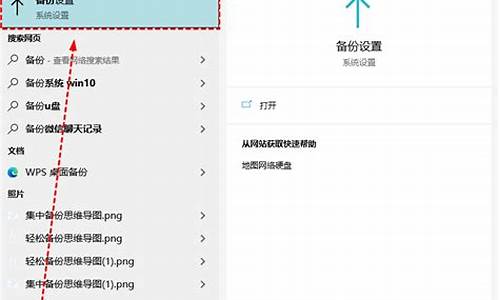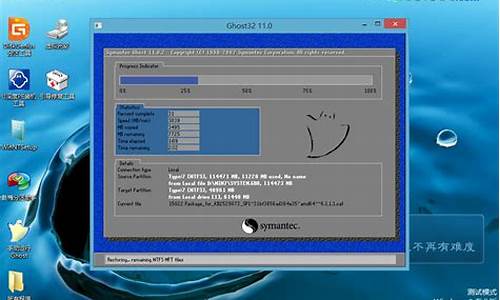如何更改电脑系统用户名-重新更改电脑系统账户
1.win10怎么改电脑本地用户名
2.怎么改计算机账户名
3.windows10不能更改账户设置怎么解决
win10怎么改电脑本地用户名
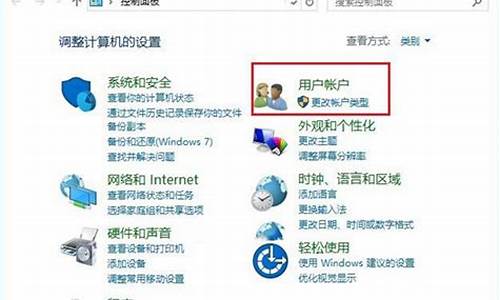
步骤:
1,首先在开始菜单,右键,选择运行
2、输入netplwiz回车,
3、打开用户账户,双击当前账户,例如:Administrator
4、打开后如图
5、输入你想要改的名字
6、点击确定后,弹出警告,点击是,如图
7、注销后发现账户名就改过来了,如图
怎么改计算机账户名
步骤:
1,首先在开始菜单,右键,选择运行
2、输入netplwiz回车,
3、打开用户账户,双击当前账户,例如:Administrator
4、打开后如图
5、输入你想要改的名字
6、点击确定后,弹出警告,点击是,如图
7、注销后发现账户名就改过来了,如图
windows10不能更改账户设置怎么解决
1、在Win10系统中点击开始菜单,选择进入控制面板;
2、然后点击“用户帐户和家庭安全”选项;
3、接着在“用户帐户和家庭安全”里点击“用户帐户”选项;
4、在用户帐户中,我们可以看到有一项名为“更改帐户名称”的选项,没错点击它;
5、输入一个新帐户名,然后点击“更改名称”按钮,最后重启一下Win10系统,我们更改帐户名称的工作就完成了。
声明:本站所有文章资源内容,如无特殊说明或标注,均为采集网络资源。如若本站内容侵犯了原著者的合法权益,可联系本站删除。